
LINE Keepには友達とのトークで受け取った写真や画像を保存したり、カメラロールから直接動画を保存したりできます。
Keepに保存されたファイルは自分専用のストレージとして管理できますが、他のアプリに転送したりメールで友達に送る事もできます。
メールアドレスしか知らない友達に写真を共有したり、自分のPCにバックアップとして保存しておきたい場合にはメールを使って送るのが便利ですね。
このページではKeepに保存している写真や画像などをメールで送信する方法について解説します。
LINE Keepに保存中の写真をメールに送信する方法
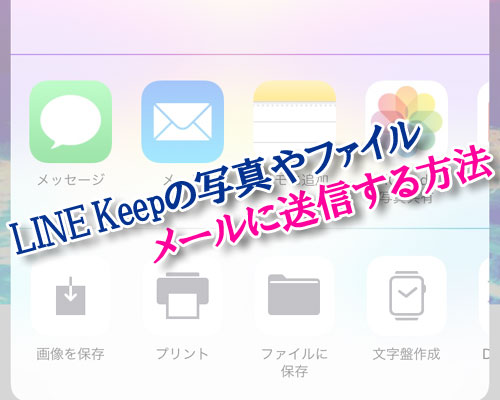
LINE Keepに保存している写真や画像をメールで送信するには以下の方法で行います。
- LINEアプリを起動し、Keep画面を開く
- メールで送信したい写真や画像などのデータをタップ
- 画面右下の『転送アイコン』をタップ
- 『他のアプリでシェア』をタップ
- 『メッセージ』や『メール』や『Gmail』など、送信に使うメールアプリをタップ
- メールアプリが立ち上がるので宛先を決めて送信
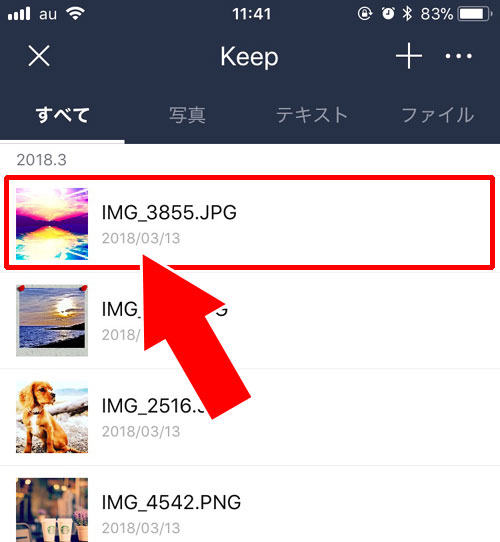
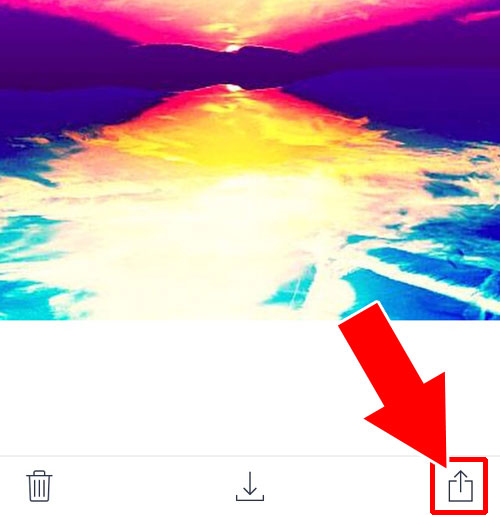
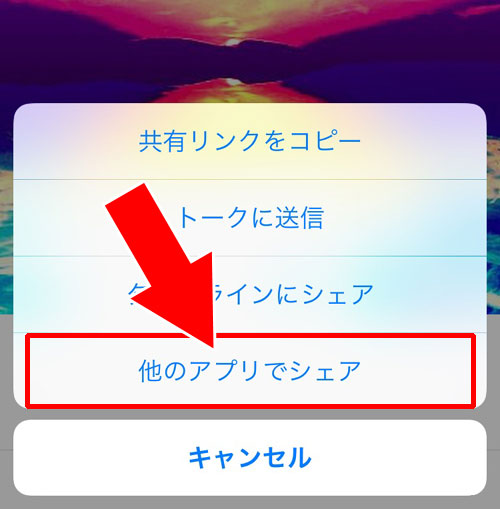
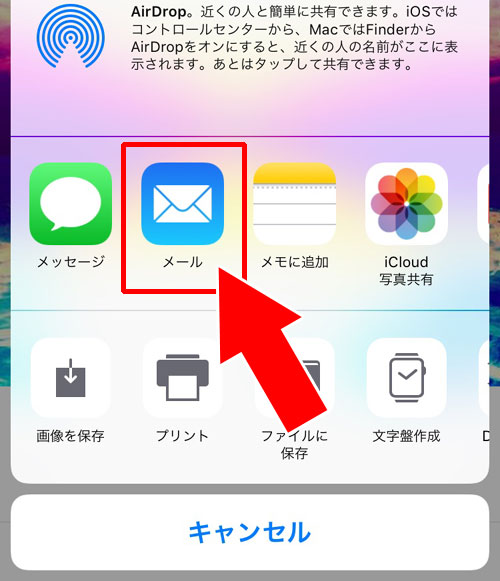
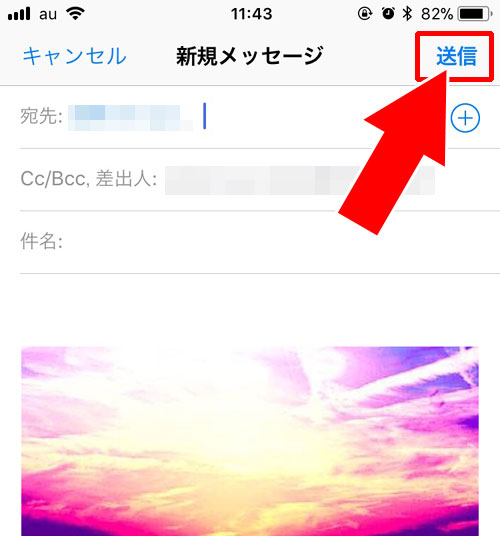
これでKeepに保存している写真や画像などのデータをメールで送信する事ができます。
この方法では写真や画像を一枚ずつ選択してメールに送信する事になります。
現状のKeepでは複数の写真を一括でまとめて送信する事ができません。
もし一括でまとめて送信したい場合には一度スマホ内に写真を保存してから送信すると良いでしょう。
写真や画像であれば以下の方法でKeepからスマホ内にまとめて保存する事ができます。
- LINEアプリを起動し、Keep画面を開く
- Keep画面の『写真』タブをタップ
- 画面右上の『…』をタップ
- 『保存』をタップ
- スマホ内に保存したい写真を複数選択
- 最後に画面右下の『保存』をタップ
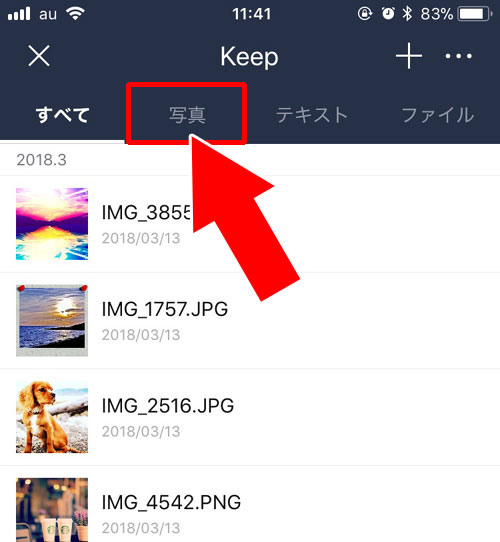
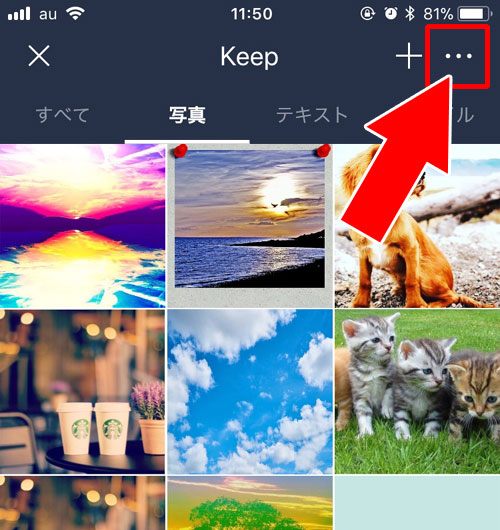
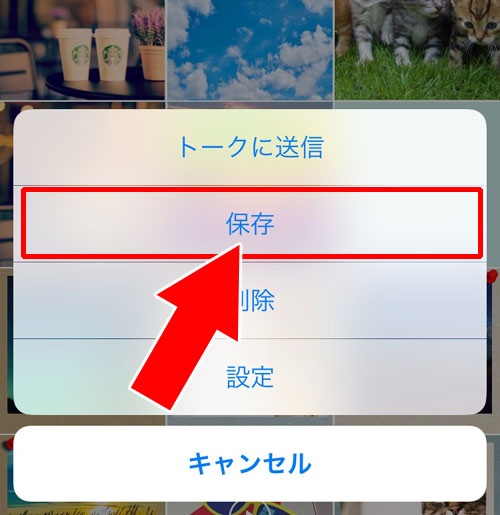
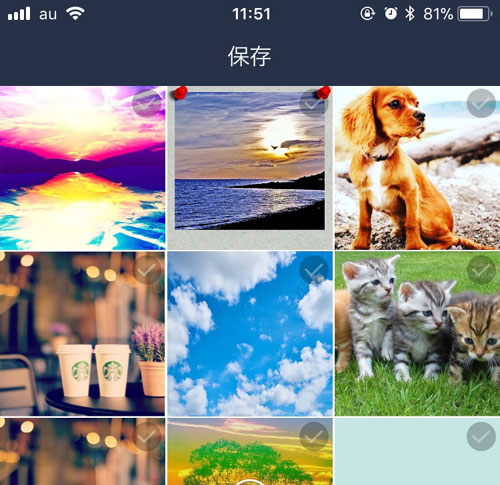
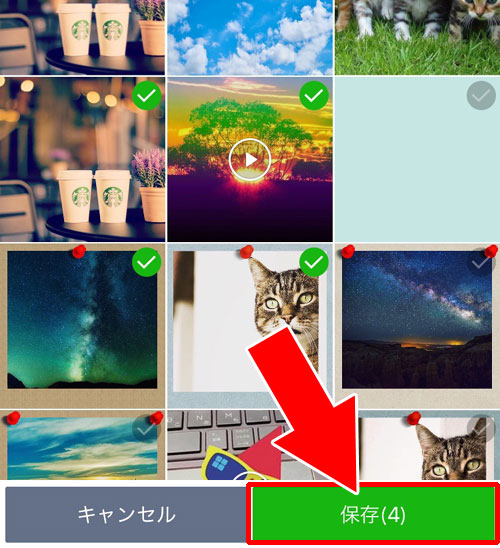
これで選択した複数の写真をまとめて保存する事ができます。
この方法で保存した写真をメールアプリを使って送信すれば写真だけをまとめてメールで転送する事ができます。
LINEトークやアルバムからの写真送信方法
LINEKeepに保存された写真だけでなくトークルームやアルバム内の写真もメールで送信することができます。
特にKeepに保存していない写真をすぐに誰かに共有したい場合トークやアルバムから直接送信する方法を知っておくと便利です。
以下ではトークルームの写真やアルバムにある複数の写真をメールで送るための手順についてご紹介します。
LINE上の写真共有方法の選択肢としてぜひ参考にしてください。
トークルーム内の写真をメールで送信する
トークルーム内の写真は個別に保存してからメールで送信する方法があります。
まずLINEのトーク画面を開き送信したい写真をタップして全画面表示にします。
画面右上のメニュー(「︙」マーク)から「保存」を選択すると写真が端末のカメラロールやギャラリーに保存されます。
保存された写真は端末のメールアプリを開いて添付することで送信が可能です。
複数の写真を送信したい場合は一つずつ保存したあとメールにまとめて添付してください。
LINEアルバムからまとめて写真を送信する方法
LINEのアルバムに保存されている写真も同様にメールで送ることができます。
アルバムを開いて送信したい写真を選択し端末に保存する必要があります。
アルバム内では複数写真の一括保存が可能なためまとめてメールに添付して送る際に便利です。
アルバムから直接メール送信する機能はないため必ず端末に保存してからメールアプリで送信する手順になります。
ファイルサイズには注意し複数ある場合はクラウド連携も検討するとよいでしょう。
まとめ
LINE Keepに保存している写真や画像は一括でまとめてメールで送信する事ができません。
複数の写真をまとめて送信したい場合には一度スマホ内に保存してからメールアプリを直接開いて送信するようにしましょう。
LINE Keepにはメール送信以外にも色々と便利な機能が盛りだくさんです。
Keepの基本的な使い方から気になる疑問などを以下の記事でまとめています。Keepについてもう少し詳しく知りたい方はこちらも参考にして下さい。
関連リンク



















